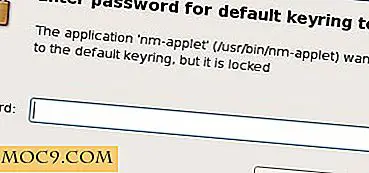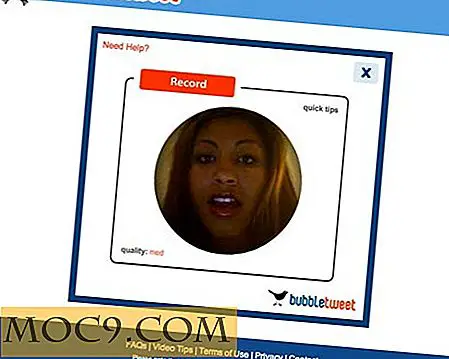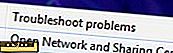Gebruik Ginger om uw spelling en grammatica gratis te controleren
Microsoft Word wordt geleverd met een degelijke spreuk- en grammaticacontrole. Het is echter niet zo uitgebreid in vergelijking met andere betaalde tools zoals Grammarly, die $ 29, 95 per maand kosten. Als je een student bent of een worstelende professional op zoek naar een baan, het is te duur!
Gelukkig zijn er tal van alternatieve hulpmiddelen om je te helpen bij het bewerken en proeflezen van je werk. Ginger is een handig hulpmiddel dat naast de gebruikelijke spellingcontrole een aantal grammaticale fouten helpt detecteren. Het is beschikbaar voor Windows, Android, iOS en Mac. Het heeft een betaalde versie, die meer functies heeft, maar in deze post laten we je alleen zien hoe je ten volle kunt profiteren van de gratis versie.
Installatie

Ginger installeren en gebruiken is gemakkelijk en duidelijk. Ga eerst naar de downloadpagina van Ginger voor Mac. Er is op dit moment geen Mac-app. Vanaf nu is het alleen beschikbaar als een extensie voor de Chrome- en Safari-browser.
Gebruik
Schrijf uw artikel, essay of begeleidende brief in uw favoriete tekstverwerker. Ik beveel ten zeerste aan om dit te doen wanneer je je eerste concept schrijft, omdat je hierdoor meer op de inhoud kunt concentreren in plaats van op de grammaticale problemen. Je bestanden bewerken is tijdrovend en veel stressvoller.
Als je klaar bent met je concept, kun je Ginger gebruiken om je werk te bewerken.

Nu kunt u naar Safari of Chrome gaan. Je ziet het Ginger-pictogram naast de adresbalk staan. Wanneer u op het pictogram klikt, verschijnt er een Ginger-notitieblok. Je kunt hier je tekst rechtstreeks schrijven als je een korte inhoud schrijft met een paar alinea's.
Als u echter lange artikelen hebt geschreven, kunt u de tekst nu vanuit Word of Pages kopiëren en plakken.
Een andere optie is om Gmail of een andere e-mailservice te gebruiken. Stel een nieuw e-mailbericht samen en plak de tekst die u wilt bewerken.

Het is echt handig wanneer u een echte e-mail schrijft, omdat u deze kunt bewerken voordat u op Verzenden drukt.
Identificatie van uw grammaticafouten
Nu bent u klaar om uw werk kritisch te bekijken. Nadat u uw tekst op het notitieblok van Ginger of het e-mailbericht hebt geplakt, kunt u nu de grammaticale fout identificeren. Controleer woorden en woordgroepen die blauw gemarkeerd zijn. Wanneer u naar het gemarkeerde woord gaat, krijgt u een suggestie. Als u denkt dat de suggestie correct is, klikt u eenvoudig op het juiste woord of de juiste interpunctie.
Soms zal het de eigennamen benadrukken die volgens Ginger verkeerd gespeld zijn. Pas hier op en negeer de suggesties.
Naast het detecteren van spelfouten, kan Ginger ook detecteren of je de verkeerde voorzetsel of voorzetseluitdrukkingen hebt gebruikt (zoals getoond in de foto hierboven), of het werkwoord het niet eens is met het onderwerp en zelfs manieren kan voorstellen om je zin te herformuleren.
Wanneer u Ginger in uw e-mailbericht gebruikt, lijkt de optie "zin rephraser" niet beschikbaar te zijn. Dus, als u denkt dat deze functie u misschien kan helpen, gebruik dan gewoon het notitieblok dat in de browser wordt weergegeven.

Merk op dat sommige van de voorgestelde zinnen niet kloppen. Soms kan het echter een betere zin suggereren dan degene die je hebt geschreven. Soms kan het zelfs een nieuw idee oproepen om u te helpen een betere zin te maken.
Na het oppoetsen van uw werk, kunt u het nu opnieuw plakken in het woorddocument en het afdrukken of opslaan als een PDF.
Conclusie
Het gebruik van gratis tools zoals Ginger kan je werk helpen verbeteren. Je kunt nog steeds de ingebouwde spelling- en grammaticacontrole in je favoriete tekstverwerker gebruiken, maar het zou geen kwaad om een ander hulpmiddel te gebruiken. Op deze manier kan Ginger een aantal dingen vangen die je misschien hebt gemist.